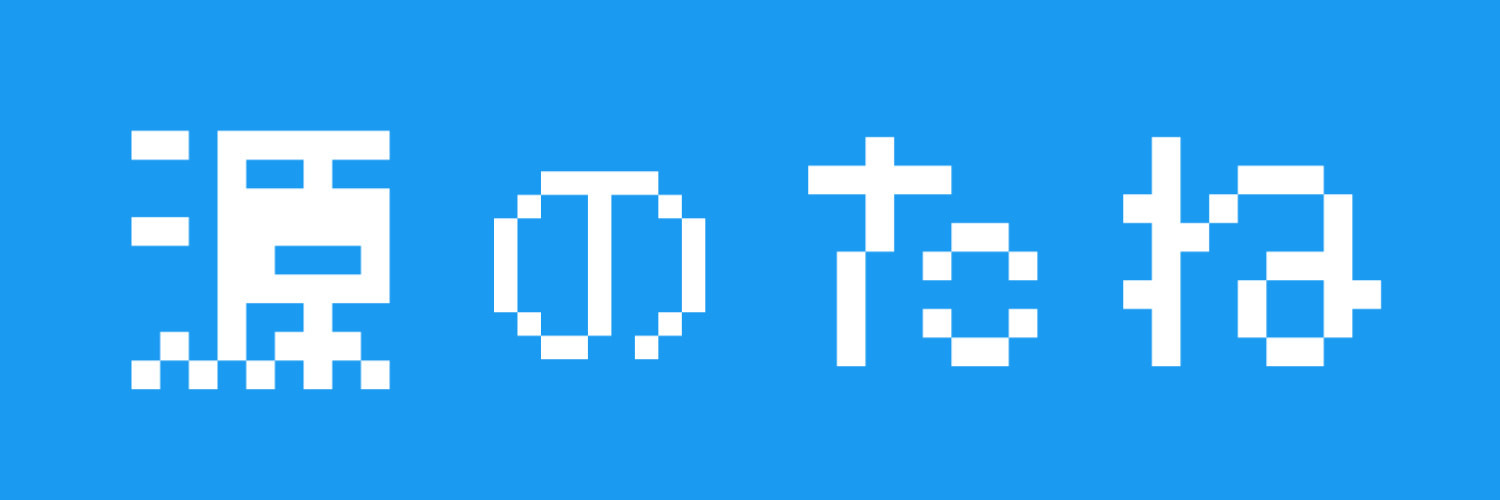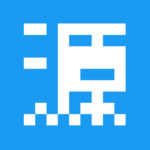どうも!
イヤホン大好き ゲン( @gen3ww ) です!
先日、ZERO AUDIOから販売された完全ワイヤレスイヤホン「 True Wireless Zero ( TWZ-1000 )」を購入しご紹介させていただきました。

購入してから1ヶ月以上が経ち、使えば使うほど、
- 豊かな低音でクリアな音質
- Bluetooth接続が途切れにくい
- バッテリーの持ちが良い
- 耳へのフィット感が好み
- おしゃれなデザイン
だなと改めて感じ、いい買い物したな~っと改めて感じています!笑
ただ、やっぱり使っていくうちにトラブル・不具合等も出てくると思います。
私も完全ワイヤレスイヤホンをいくつか使ってきましたが、
この手のイヤホンは、たまに機器とのペアリングがうまくいかない時があります。
「 True Wireless Zero ( TWZ-1000 )」も使っている中で、たまにペアリングがうまくいかない時がありました。
「 True Wireless Zero ( TWZ-1000 )」は、とてもすてきなイヤホンだと思います。
だからこそ長く大切に使って欲しいので、今回はペアリングで不具合が起きた時の対処法についてご紹介したいと思います!
故障かな?!っと修理に出す前に、一度読んでいただけると嬉しいです。
また、
装着感や遮音性などのトラブルは
イヤーピースを変えてみれば
解消出来るかもしれません↓

ペアリングがうまくいかない時の対処法5つ
- 端末側で一度Bluetooth設定を削除し、再設定する
- 端末側でBluetoothを一度オフにしてからオンにする
- イヤホンを一度充電ケースに戻す
- 手動でペアリングモードに入る
- 工場出荷設定に戻す
ペアリングがうまくいかない時にやってみて欲しいのが上記の5つの項目です。
順番に見ていきましょう!
①端末側で一度Bluetooth設定を削除し、再設定する
オーディオ機器やスマホなどの端末のBluetooth設定画面で一度「 True Wireless Zero ( TWZ-1000 )」の設定を削除してみましょう。
設定画面では「ZERO AUDIO TWZ-1000」と表示されているはずなので、これの設定を削除します。
削除ができたら、もう一度ペアリングの設定をします。
〈ペアリングの方法〉
ペアリングは、イヤホンをケースから取り出して、端末側のBluetooth設定で「ZERO AUDIO TWZ-1000」を選択するだけで完了します。
一度、ペアリング設定を行うと次回からはイヤホンをケースから取り出すだけで自動的に登録した端末と接続されます。
②端末側でBluetoothを一度オフにしてからオンにする
イヤホン側がペアリングモードになっているのに、端末側で「ZERO AUDIO TWZ-1000」の表記がでない場合などは一度、端末機器のBluetoothをオフにして、再びオンにしてみましょう。
③イヤホンを一度充電ケースに戻す
イヤホンの電源が入っているのにもかかわらず、しばらく経ってもペアリングされない場合は一度イヤホンを充電ケースに戻してみます。ケースに戻し、イヤホンの電源が切れたら再び取り出してペアリングにされるか試してみましょう。
④手動でペアリングモードに入る
また、片側からしか音楽が流れない!っといったような場合はなどには、次の手順に従って操作すると直る可能性があります。
1.イヤホンを充電ケースから取り出し電源を入れ、Bluetooth端末に接続していない状態で左右両方の「MFBボタン」を素早く2回押します。
2.左右のLEDリングが素早く点滅したことを確認し、左右両方のイヤホンの上面(「MFBボタン」のある方)をぴったりとくっつけます。
3.左右のLEDリングの点滅が止まったことを確認します。
4.再度Bluetooth接続の設定でペアリングし直してみましょう。
〈ペアリングの方法〉
ペアリングは、イヤホンをケースから取り出して、端末側のBluetooth設定で「ZERO AUDIO TWZ-1000」を選択するだけで完了します。
一度、ペアリング設定を行うと次回からはイヤホンをケースから取り出すだけで自動的に登録した端末と接続されます。
※この手順でも直らない場合は、以下の
「⑤工場出荷設定に戻す」を試してみて下さい。
⑤工場出荷設定に戻す
※この手順を行うと工場出荷時の設定に戻り、全てのペアリング設定情報が削除されますのでご注意下さい。
1.イヤホンを充電ケースにセットし、充電中に左右の「MFBボタン」を約4秒間押し続けます。
2.左右のLEDリングが一瞬消灯した後、一度青く点灯し工場出荷時の設定に戻って全てのペアリング設定情報が削除されます。
3.イヤホンをケースから取り出して左右のLEDリングが素早く点滅したことを確認し、左右両方の上面(「MFBボタン」のある方)をぴったりとくっつけます。
4.左右のLEDリングの点滅が止まったことを確認します。
5.イヤホンと端末を再度ペアリングするためには、端末側のBluetooth設定から、イヤホンの登録を一度解除する必要があります。
6.再度Bluetooth接続の設定でペアリングし直してみましょう。
〈ペアリングの方法〉
ペアリングは、イヤホンをケースから取り出して、端末側のBluetooth設定で「ZERO AUDIO TWZ-1000」を選択するだけで完了します。
一度、ペアリング設定を行うと次回からはイヤホンをケースから取り出すだけで自動的に登録した端末と接続されます。
以上、5つの対処法をやっていただければ、ほとんどの場合ペアリングの不具合は直ると思います!
それでも直らない場合はZERO AUDIOにお問い合わせしてみよう!
それでも直らない場合などは、一度 ZERO AUDIO にお問い合わせしてみて下さい。
ZERO AUDIO はサポートなどもしっかりしているので、きっと対処して頂けると思います。
以上、「 True Wireless Zero ( TWZ-1000 )」のペアリングがうまくいかないときの対処法についてのご紹介でした!
「 True Wireless Zero ( TWZ-1000 )」はとても良いイヤホンなので、長く愛用して音楽を楽しみたいですね!
本機におすすめなイヤーピースも
見つけたので
ご興味がありましたら
ぜひご覧ください!↓

それでは、次回もお楽しみにっ!!